MarkDown: Schneller arbeiten - überall lesen können
-
Steffi -
7. Juni 2017 um 20:14 -
-
0 Kommentare -
8 Minuten
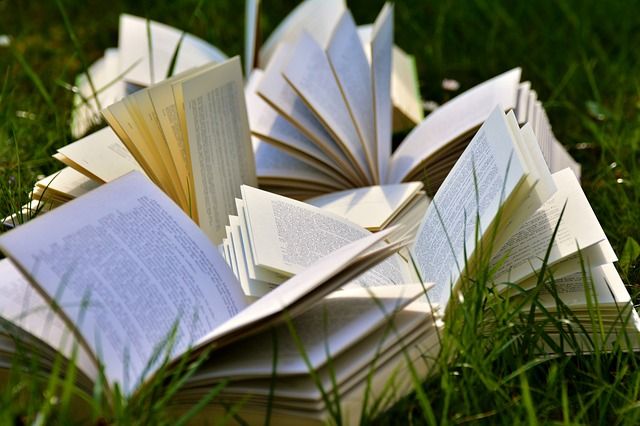
Schreibst Du gern mit Deiner Tastatur oder musst viel Recherchieren und danach einen Bericht schreiben? Möchtest Du Deine Aufzeichnungen einfach überall lesen und einfach Teilen, ohne die Gefahr zu laufen, dass der Empfänger etwas nicht lesen kann?
Dann ist MarkDown (MD) für Dich !
Die Grundidee und wo MD herkommt kannst Du in meinem Hilfeartikel nachlesen.
Arten von MarkDown (MD)
Es gibt viele Adaptionen von MD, wobei sich alle an dem Original von Fletscher richten. Multi-MarkDown (MDD) gibt Dir noch mehr Möglichkeiten Deinen Text zu formatieren und Annotationen, Anmerkungen und vieles mehr in Deine Texte einzufügen.
Sei unterschiedlich die Adaptionen auch sein mögen, sie haben alle eins gemeinsam:
Es ist reiner Text, welcher durch einen sogenannten Compiler von maschinenlesbaren Text und Symbolen in lesbaren und formatierten Text für Dich als Leser erzeugt.
Editoren
So unterschiedlich es auch vorerst schein mag, so unterschiedlich und unterschiedliche Funktionen können auch die Editoren haben.
Was brauche ich um MD zu schreiben?
Es reicht Dein ganz normaler Texteditor auf Deinem Computer um MD zu verfassen; daher ist es auch überall lesbar. Reiner Text ohne irgendwelche gesetzten Formatierungen - ausser Symbolen - können Probleme beim Empfänger eines Textes verursachen - das ist mit MD nicht so.
Ein spezieller Editor für MarkDown kann dann sofort den Text in HTML, Formatierten Text, PDF oder ePub zum Beispiel "verwandeln". Dieser benötigt allerdings eine sogenannte CSS-Datei damit der Computer weiß wie er was formatieren soll und wie Absätze, Formatierungen, Tabellen, Anmerkungen und Kommentare dargestellt werden sollen oder bei Kommentaren zum Beispiel gar nicht erst in den formatierten Text mit eingebunden werden.
DevonThink
DTPO und DTTG können MarkDown und haben auch die Option diese Datei zu erstellen. Beide nutzen die "Grundausstattung" des MD von Fletscher und kann mit CMD+P in formatierten Text - so wie Du ihn kennst - dargestellt werden, ohne vorab eine neue Datei in Deiner Datenbank zu erzeugen.
Seit dem neuesten Update kannst Du auch hier Deine eigenen CSS-Datei leicht einbinden um Deine Ausgabe so zu optimieren, wie Du diese haben möchtest. Informationen über das Update findest Du hier und wie Du eine CSS-Datei innerhalb von DTTG und DTPO einbindest hier.
IA Write und ByWord
Beide beherrschen MD und basieren ebenfalls auf Fletscher's MarkDown-Referenz, wobei hier sich schon die Unterschiede bemerkbar machen.
Beide beherrschen Multi-MarkDown und haben somit mehr Funktionen für die "Übersetzung" in formatierten Text.
Ulysses
Warum ich Ulysses mag?
Es ist ein MD-Editor welcher sich auf mich einstellt und nicht wie viele andere, dass der Nutzer sich auf die Software einstellen muss.
Neben verschiedensten Ausgaben der Formatierung, erlaubt es mir auch direkt zu meinem Blog den fertigen Text zu senden.
Weiterhin kann ich viele Anpassungen vornehmen, welche bei anderen MD-Editoren einfach nicht möglich sind.
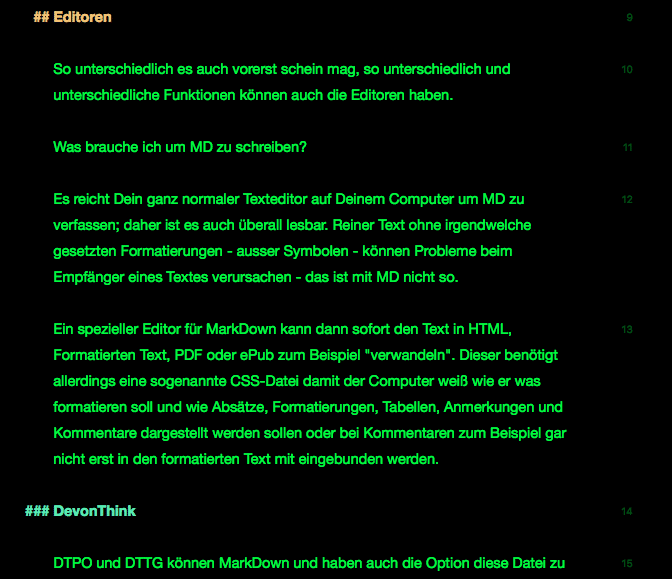
So kann ich meine Überschriften fürs Schreiben einfach bunt darstellen und sehe sofort wo eine Nebenüberschrift aufhört und was die nächste Unterüberschrift wäre (zum Beispiel: Überschrift 2 und Überschrift 3) werden verschiedenfarbig dargestellt.
Zum Einstieg findest Du einige Klasse Funktionen, zum Beispiel die Anzeige der meisten Formatierungen mit CMD + 9 welche Du einfach per Cursor auswählen kannst. Somit lernst Du schnell, welche Zeichen für welche Formatierungen sind.
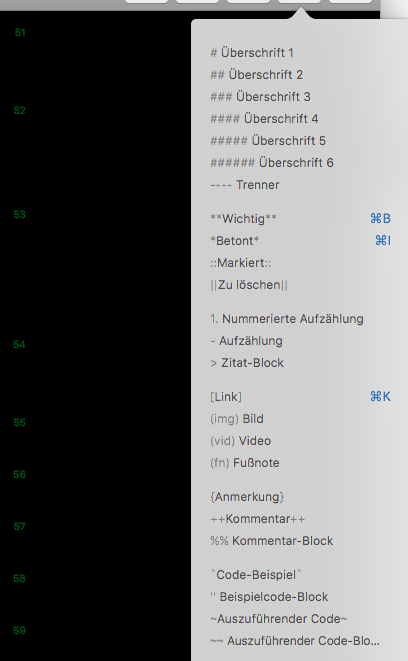
Des Weiteren kannst Du ach die Ansicht ändern oder ganz einfach einen neuen Style für Deinen Bildschirm bei Ulysses herunterladen - zur Ansicht geht es hier.
Nutze Ulysses mit DTPO und DTTG
Die Software bietet mir auch die Möglichkeit gleich noch Anhänge, Notizen und vor allem Verlinkungen zu DTPO und DTTG mit x-Callback-URL zu erzeugen und diese direkt in meinen Text zu übernehmen.
Auch größere Texte oder Abhandlungen, wie Dissertationen, Berichte und so weiter lassen sich mit Ulysses super schreiben und Du wirst nicht die Übersicht über diese verlieren.
Großes Suchen ist hier nicht notwendig, da Du zum Beispiel eine Dissertation oder Bericht in kleine "Häppchen" zerlegen kannst und diese nacheinander oder in der Reihenfolge schreibst wie Du möchtest.Um das große Ganze dann zu exportieren, markierst Du einfach alle Teile.
Deines Textes und in der Vorschau kannst Du sehen, dass aus den "Häppchen" ein vollständiges Dokument geworden ist.
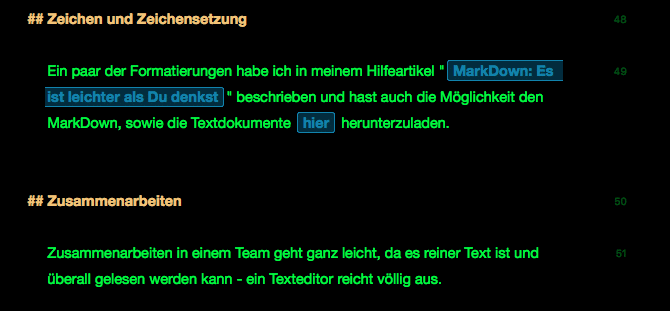
Diese Funktion finde ich sehr nützlich, da Du dich voll und ganz auf einzelne Teile des zuschreibenden Textes konzentrieren kannst.
Die Ausgabe lässt sich leicht mit einer CSS-Datei ändern und verändern, so dass diese dann nach Deinen Wünschen gestaltet werden kann. Dies gilt auch für alle Ausgaben, also auch PDF, ePub oder formatierter Text und ist somit nicht "nur" auf HTML beschränkt.
Der Support ist einfach Spitze und in Deutsch, da Ulysses in Deutschland entwickelt wird, verfügbar und Du erhältst innerhalb eines Werktages eine Antwort.
Informationen über Ulysses kannst Du hier finden. Die Style-Sheets kannst Du hier und die Ausgabe für HTML, PDF und ePub hier ansehen welche als Referenzen gelten und jederzeit angepasst werden können.
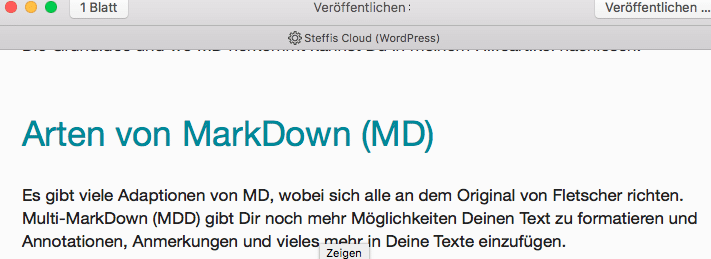
Dies all sind die "gängigsten" MarkDown - Editoren und es gibt noch viele viele mehr.
Scrivener
Mit Scrivener kannst Du natürlich auch MarkDown nutzen und viele andere Formatierungen und Referenzen einbinden. Persönlich finde ich die Funktionen super; jedoch fürs eigentliche Schreiben und Publizieren - auch wenn es komisch klingt - einfach zu viel. Manchmal ist weniger eben mehr.
Drafts
Darf natürlich bei meiner Aufzählung nicht fehlen. Drafts verwendet Multi-Markdown und ist für schnelle Notizen - wie der Name schon sagt - super geeignet.
Eine Anleitung zum Multi-Markdown (Fletschers) unter Drafts findest Du bei GitHub hier.
AirMail
Nutzt Du AirMail dann hast Du auch hier die Möglichkeit MarkDown einfach für alle Deine E-Mails zu verwenden. Die Funktionen und Zeichensetzung sind zum größten Teil mit dem MarkDown von Fletscher identisch.
Tipp
Der heutige Tipp kommt direkt von meinem Leser und bezieht sich auf eine Tastatur für IOS.
Wenn Du erst in Markdown einsteigen möchtest und Dir nicht sicher bist welche Zeichen für welche Formatierungen genutzt werden können, kann ich Dir die Tastatur für IOS "MD Keyboard" empfehlen, welche ich getestet habe und finde diese -gerade für den Einstieg- ein super Hilfsmittel.
Alle Programme und Tastaturen findest Du im unterem Bereich des Artikels und wie gehabt - möchtest Du diese oder jene Software kaufen - dann geht die Kommission wieder an Dich per Specials and Verlosungen zurück.
Zeichen und Zeichensetzung
Ein paar der Formatierungen habe ich in meinem Hilfeartikel "MarkDown: Es ist leichter als Du denkst" beschrieben und hast auch die Möglichkeit den MarkDown, sowie die Textdokumente hier herunterzuladen.
Zusammenarbeiten
Zusammenarbeiten in einem Team geht ganz leicht, da es reiner Text ist und überall gelesen werden kann - ein Texteditor reicht völlig aus.
Da ein normaler Texteditor immer Bestandteil eines Betriebssystems ist, kann dieser Text auch überall gelesen werden. Ob nun unter Windows mit dem Editor, unter MAC mit TextEdit oder auch unter Linux mit Vi / Vim.

Das Einzigste was Du beachten musst, wenn Du im Team arbeitest ist die Art der Formatierung; das heißt welche Art von MarkDown Du nutzen möchtest. Diese Zeichensetzung kannst Du Deinem Team mitteilen und somit können dann alle Teile zu einem großen Dokument zusammengestellt werden.
Würde ich zum Beispiel mein MarkDown teilen wollen würde ich zusätzlich noch die folgenden Informationen beilegen:
„| … |“ Kommentare, welche nicht angezeigt werden sollen und
"{...}" Anmerkungen innerhalb des Textes
Vorteile
- Jeder Nutzer von MarkDown kann, sofern das ein MD-Editor genutzt wird seine eigene Anzeige haben und somit so arbeiten wie er am Besten zu recht kommt. Nachdem alle Dokumente wieder vom Team "eingesammelt" wurden sind, kannst Du mit Deiner CSS-Datei die Ausgabe steuern - egal was ein Teammitglied für eine Anzeige hatte.
- Jederzeit und überall - sogar in Browsern - lesbar
- Bearbeitung in jedem Texteditor und in jedem Betriebssystem möglich
- CSS-Style-Datei um die Ausgabe und Layout zu steuern
- Einbinden von Links und Referenzen, Fussnoten
- Tabellen erstellen mit der Tastatur möglich
- Einbindung von nicht "druckbaren" Text wie Kommentare oder Anmerkungen
- Im Team teilbar egal wo und womit (IOS, MAC, Windows, Android, Linux , UNIX)
- Aufteilen des Dokumentes in kleiner Teile um sich hierauf konzentrieren zu können und später nach Fertigstellung als ein Gesamtdokument exportieren
- Schnelleres Schreiben ohne die Mouse zu suchen und einfach während des Schreibvorganges formatieren.
Nachteile
Persönlich sehe ich diese zwar nicht als Nachteil aber Du kannst hier entscheiden:
- Lernen
Lernen der Zeichensetzung für die Formatierungen - Aussuchen
Einen für Dich geeigneten Editor finden, welcher Deinen Ansprüchen gerecht wird
Fragst Du Dich warum ich nicht tiefer in MarkDown hier einsteige?
Die Antwort ist recht einfach, da es so viele unterschiedliche MarkDown-Formate gibt, welche wiederum abgewandelt wurden um einen besseres Nutzererlebnis zu gewährleisten, sehe ich mich mit tausenden Formaten konfrontiert.
Wo soll ich hier anfangen und aufhören?
Gern gehe ich tiefer in die "Materie" ein, wenn Du mir sagt, welchen MarkDown - Editor Du gern vorgestellt haben möchtest.
Dies ist wichtig um auf die verschiedensten Formatierungsmöglichkeiten eingehen zu können und Dir hier einen leichten Einstieg zu ermöglichen.
Sag mir einfach Bescheid wenn Du tiefer in MarkDown einsteigen möchtest und über welches Format ich mehr berichten soll.
Trotzdem, hoffe ich ein wenig Licht ins Dunkle des MarkDowns und eventuell auch eine kleine Entscheidungshilfe für den Einstieg in MarkDown gegeben zu haben.
Hast Du Fragen oder Anregungen dann lass es mich wissen und kommentiere oder sende mir direkt eine E-Mail.



Kommentare
Neu erstellte Kommentare unterliegen der Moderation und werden erst sichtbar, wenn sie durch einen Moderator geprüft und freigeschaltet wurden.
Neu erstellte Kommentare unterliegen der Moderation und werden erst sichtbar, wenn sie durch einen Moderator geprüft und freigeschaltet wurden.